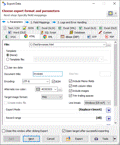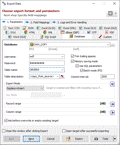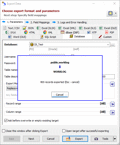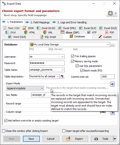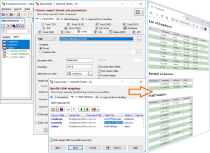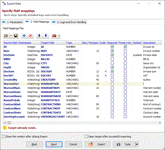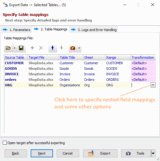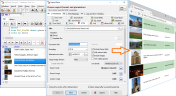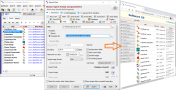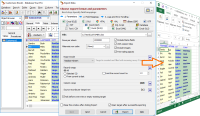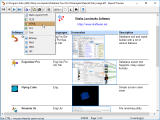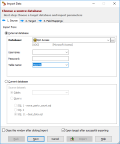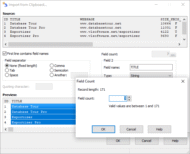Outil d'exportation de base de données
Database Tour est un puissant outil d'exportation de données. Vous pouvez exporter les données de la base de données à partir de n'importe quelle fenêtre de table ou de requête SQL.
Il vous permet d'exporter, de convertir ou de migrer des données vers :
- Table(s) nouvelle ou existante dans la même base de données.
- Table(s) nouvelle ou existante dans une autre base de données de tout type pris en charge, par exemple, Access, Oracle, SQL Server, PostgreSQL, SQLite, Firebird etc.
- Fichier(s) des types suivants : texte, CSV, JSON, HTML, Excel (xls, xlsx), ODS, dBase (dbf), PDF, SYLK, RTF, XML, Word, script SQL.
- Fichier(s) de format personnalisé basé sur la formule de l'utilisateur.
- Image et autres fichiers séparés de Blobs et Clobs.
- Presse-papiers Windows
L'exportation au formats HTML, XLSX, ODS, PDF et RTF peut être effectuée avec des images et un formatage de texte (y compris la mise en forme conditionnelle).
Exportation dans des fichiers texte peut produire les formats suivants:
- fichier avec champs séparés;
- fichier avec des champs de longueur fixe.
L'exportation des données peut aussi être réalisé en utilisant le fichier d'action ou en ligne de commande (Database Tour Pro). Cela permet d'utiliser l'outil dans les fichiers .bat, les planificateurs et dans les appels provenant d'autres applications.
La procédure d'exportation peut utiliser des journaux d'enregistrement détaillés, y compris un journal des enregistrements erronés. Combinés aux options de gestion des erreurs, les journaux vous donnent la possibilité de tester, contrôler et déboguer votre processus d'exportation. Le format des journaux est personnalisable. En mode de traitement de ligne de commande et de fichier d'action, le journal d'un niveau supérieur est disponible, où sont enregistrés les principaux événements d'exportation.
Vous pouvez importer des données à partir d'une table dans la même base de données ou dans une autre. En outre, il est possible d'importer des fichiers de données tels que .db, .dbf, .csv, etc. en les faisant glisser dans la liste des tableaux de la base de données ouverte. L'importation fonctionne de la même manière que l'exportation, où les entrées et les sorties sont permutées ; par conséquent, dans tous les cas où l'importation de la base de données de destination à partir de la base de données source est nécessaire, elle peut être remplacée par l'exportation de la base de données source vers la base de données de destination.
Database Tour peut également exporter des données vers le presse-papiers et importer des données tabulaires du presse-papiers dans un ensemble de données ouvert.
Exportation de données vers des bases de données
Cet outil d'exportation vous permet de migrer les données d'une base de données relationnelle à une autre. Par exemple, vous pouvez convertir Access vers SQL Server, Interbase vers Oracle, CSV vers PostgreSQL etc.
Pour certains types de bases de données, il est possible d'exporter des données en mode batch très rapide.
Une autre option d'exportation puissante, Mode d'exportation, contrôle les actions d'exportation:
| REPLACE+INSERT | Supprime la table de destination (si existante) puis en crée une nouvelle avant d'y insérer les enregistrements exportés. |
| CREATE/REPLACE | Une cible vide (utilisant la structure appropriée) est créée, si la cible est déjà créée elle est remplacée par la nouvelle. |
| APPEND | Insère les enregistrements exportés. Si la table de destination n'existe pas, elle est créée. |
| EMPTY+INSERT | Supprime tous les enregistrement de la table de destination avant d'y insérer les enregistrements exportés. Si la table de destination n'existe pas elle est crée. |
| UPDATE | Les enregistrements de la cible qui correspondent a des enregistrements entrants sont remplacés par les enregistrements entrants. |
| APPEND+UPDATE | Les enregistrements de la cible qui correspondent aux enregistrements entrants sont remplacés par les enregistrements entrants Les enregistrements entrants qui ne correspondent pas sont ajoutés a la cible. |
| DELETE | Les enregistrements de la cible qui correspondent a des enregistrements entrants sont effaces. |
Exportation de plusieurs tables
Vous pouvez facilement exporter plusieurs tables sélectionnées ou les résultats des requêtes SQL à la fois. Par défaut l'exportation d'un groupe de tables se fait sous la forme d'une table source vers un fichier ou une table cible.

Exporter les tables sélectionnées dans un fichier ou table est également possible.

Au lieu d'exporter les tables sélectionnées, vous pouvez également exporter les données de toutes les fenêtres de données ouvertes en une seule étape d'exportation. Il peut s'agir de fenêtres de table, de fenêtres SQL avec des requêtes SQL ouvertes, et même de fenêtres de plan SQL ou de statistiques de tâches de base de données (par exemple pour les bases de données Oracle ou PostgreSQL).
Mappages de champs et de tables
Mappages de champs
Avant d'exporter ou d'importer des données, il est possible de spécifier une liste de mappages de champs source à cible. Ici, vous spécifiez quel champ source correspond à quel champ de destination. Pour certains formats de destination, vous pouvez spécifier des paramètres supplémentaires des champs cible. Vous pouvez même spécifier le fichier de destination distinct pour chaque champ source. Si vous supprimez un mappage de la liste, l'élément correspondant ne sera pas exporté.
Si vous ignorez cette étape, le logiciel crée lui-même les mappages.
Dans la partie source des mappings, vous pouvez utiliser soit des champs physiques issus de la base de données source, soit des champs calculés (expressions dynamiques ou formules).
Pour certains formats d'export (Excel ou HTML par exemple), il est possible d'ajouter des expressions permettant de calculer les totaux des colonnes.
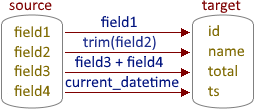
Lors de la copie de données d'une base de données à une autre, cette interface vous offre encore plus d'avantages :
- Pour la plupart des bases de données, cet outil d'exportation de données est capable de convertir les types de colonnes sources en types de colonnes cibles.
- Possibilité de spécifier les spécifications complètes des colonnes de destination, comme vous pouvez le voir dans l'exemple de migration de données Access to Oracle sur la capture d'écran.
- Si la table cible existe déjà, les avertissements correspondants sont affichés pour les noms de table et de colonne cible.
Mappages de tables
Pour l'exportation multi-tables, des mappages de tables peuvent être utilisés. Dans les mappages de tables, chaque ensemble de données source (une table ou un résultat de requête SQL) correspond à une table cible. Chaque mappage de table comporte des mappages de champs imbriqués : implicites (créés automatiquement par l'application) ou explicites (spécifiés par l'utilisateur).
Les mappages de champs ou de tables peuvent être enregistrés dans un fichier et chargés à partir d'un fichier.
Exportation d'images et de données BLOB
L'application peut détecter automatiquement les types d'images les plus connus (JPG, PNG, GIF, BMP, ICO) dans les champs BLOB d'une base de données source et les exporter, par exemple, aux formats HTML ou XLSX. Il peut également convertir le format d'image à la volée.
![]()
Les données de BLOB, CLOB ou d'autres champs peuvent être exportées dans des fichiers individuels, binaires ou texte. Plusieurs BLOB sont exportés vers plusieurs fichiers de destination en une seule étape d'exportation.
![]()
Exporter au format HTML à l'aide d'un modèle
Exporter avec le formatage
Exportation de rapports
L'exportation de rapports de base de données vers Excel, PDF ou HTML vous offre une expérience absolument différente. Dans les rapports, vous pouvez concevoir une mise en page unique, puis l'exporter presque telle quelle vers ces formats de destination.
Note : L'utilisation de rapports est disponible uniquement dans Database Tour Pro.
Dialogue d'exportation
Il est possible de choisir le format de sortie et de spécifier de nombreuses options d'exportation courantes ainsi que des options spécifiques au format cible sélectionné.
Il est possible d'enregistrer les définitions d'exportation dans un fichier et de les charger à partir d'un fichier, c'est-à-dire en les utilisant comme modèles d'exportation. Ceci est particulièrement utile lors de la réutilisation de tâches d'exportation complexes.
Importation de données
Le programme permet aussi d'importer des données dans une table ouverte à partir d'une autre table (qui peut être d'un autre format) ou d'une requête ouverte. Il y a des options très utiles, telles que champs égaux, type d'exportation (ajout, mise à jour, effacement) etc.
Importation depuis le presse-papiers
Une autre fonctionnalité pratique est l'importation ou l'exportation de données depuis le presse-papiers. Copiez simplement une tranche de données textuelles structurées, puis importez-la/exportez-la vers la base de données souhaitée en quelques clics :
Exportation de la structure de la base de données
Outre les outils d'exportation de données, Database Tour comprend également plusieurs outils permettant d'exporter la structure de la base de données.
Par exemple, il est possible d'exporter la structure vers DBML ou d'exporter l'arborescence de la structure vers Excel ou HTML.
Documentation sur l'exportation de données :
Exportation de la structure de la base de données au format DBML
Copier des données dans le Presse-papiers
Nous avons d'autres outils d'exportation de bases de données : Exportizer, Exportizer Pro at Exportizer Enterprise.